win11系統(tǒng)顯示你的賬戶已被停用解決方法
很多朋友在更新完win11后,發(fā)現(xiàn)自己登錄時顯示你的賬戶已被停用進(jìn)不去了,這是因?yàn)槲覀兛赡芤驗(yàn)槟承┰虿恍⌒慕昧俗约旱馁~戶,只需要進(jìn)入安全模式或者進(jìn)入另一個賬戶就可以了。
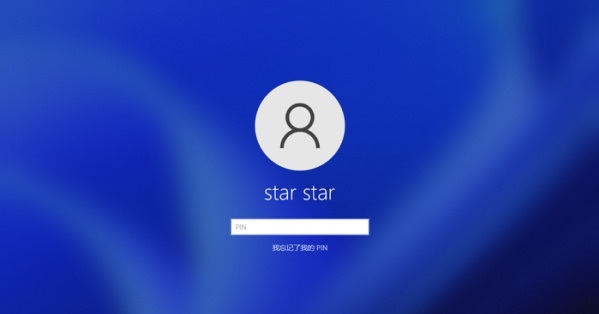
1、我們?nèi)绻衅渌馁~戶的話,可以直接進(jìn)入另一個賬戶進(jìn)行操作。
2、如果沒有其他賬戶,可以使用電源鍵重復(fù)開機(jī)3次及以上,進(jìn)入安全啟動。
3、然后進(jìn)入“高級選項(xiàng)”,選擇“啟動設(shè)置”,選擇“安全模式”啟動。
4、進(jìn)入安全模式或使用其他賬戶進(jìn)入系統(tǒng)后,右鍵“此電腦”,點(diǎn)擊“管理”
5、接著在本地用戶和組中點(diǎn)擊“用戶”,找到我們的用戶,雙擊打開。
6、然后取消勾選下方的“用戶已禁用”就可以了。
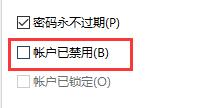
相關(guān)文章:win11安裝不了解決教程 | win11常見問題匯總
以上就是win11系統(tǒng)顯示你的賬戶已被停用解決方法介紹了,大家快去嘗試解決問題正常進(jìn)入系統(tǒng)吧。想知道更多相關(guān)教程還可以收藏好吧啦網(wǎng)。
以上就是win11系統(tǒng)顯示你的賬戶已被停用解決方法的全部內(nèi)容,望能這篇win11系統(tǒng)顯示你的賬戶已被停用解決方法可以幫助您解決問題,能夠解決大家的實(shí)際問題是好吧啦網(wǎng)一直努力的方向和目標(biāo)。
相關(guān)文章:
1. Win 10怎么切換輸入法快捷鍵設(shè)置?2. u盤重裝系統(tǒng)Win7 bios怎么設(shè)置?3. Win7旗艦版系統(tǒng)DNF如何設(shè)置窗口?4. Win10時間軸怎么用?Win10時間軸開啟方法5. Win10電腦怎么去除“你要允許此程序?qū)δ愕碾娔X進(jìn)行更改嗎”彈窗?6. UOS系統(tǒng)怎么更新? UOS更新系統(tǒng)的圖文教程7. 安裝Win11提示:the pc must support secure boot怎么解決?8. 網(wǎng)站沒有問題卻顯示危險?Win10系統(tǒng)添加受信任站點(diǎn)的方法9. Win11怎么退回Win10系統(tǒng)?Win11重裝Win10圖文教程10. Win10專業(yè)版所有游戲都進(jìn)不去怎么回事?

 網(wǎng)公網(wǎng)安備
網(wǎng)公網(wǎng)安備